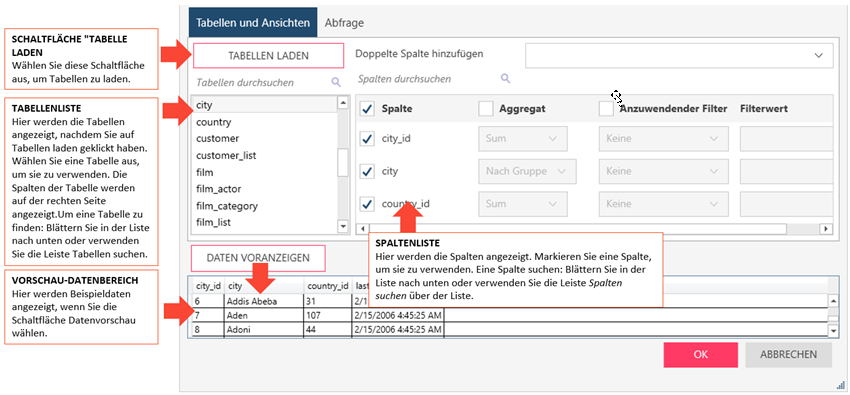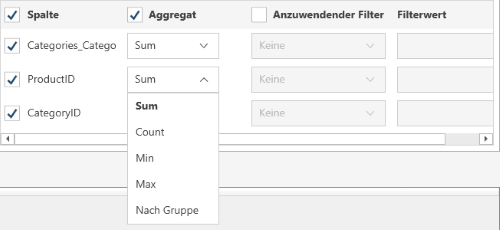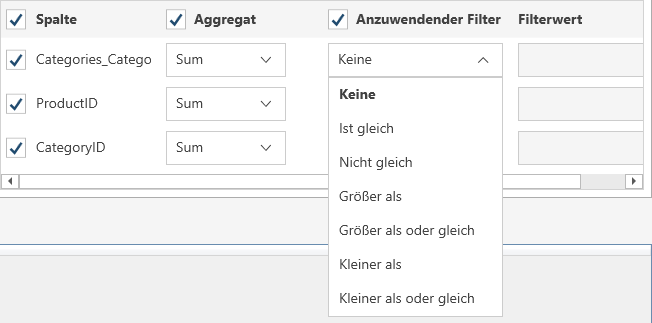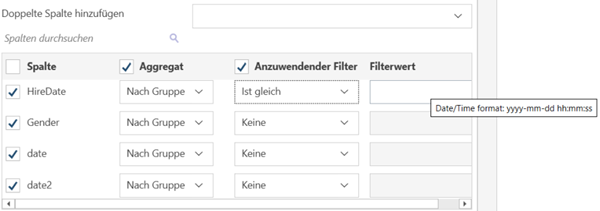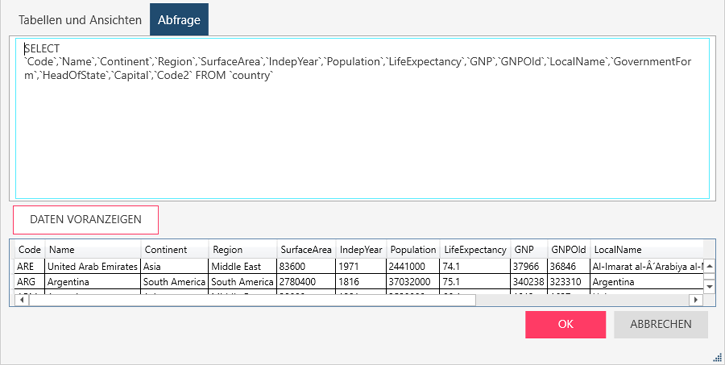Das Connector-Dialogfeld für Cassandra
HINWEIS: Dieser Connector benötigt eine Java Virtual Machine (JVM), um ordnungsgemäß zu funktionieren.
Das Cassandra-Verbindungsdialogfeld enthält die folgenden Felder und Einstellungen:
|
Feld |
Beschreibung |
|
Verbindung |
|
|
Hostname |
Der Hostname oder die IP-Adresse des Servers, mit dem Sie sich verbinden möchten. Dieser Server muss von dem Rechner aus erreichbar sein, auf dem Data Prep Studio installiert ist. |
|
Port-Nummer |
Die Port-Nummer des Server-Listeners. Eine Liste mit den Standard-Connector-Anschlüssen finden Sie hier. |
|
Authentifizierungsmethode: |
Die Authentifizierungsmethode, die während der Sitzung verwendet werden soll. Wählen Sie die Methode aus der Dropdown-Liste aus. |
|
Benutzername |
Eine gültige Benutzername oder ID zum Anmelden bei der Datenquelle. |
|
Passwort |
Ein gültiges Passwort zum Anmelden bei der Datenquelle. Dieses Passwort muss zum Benutzername oder zur ID oben passen. |
|
VERBINDUNG TESTEN |
Klicken Sie auf diese Schaltfläche, um eine Verbindung zu initiieren und die von Ihnen eingegebenen Werte zu testen. Wenn Fehler auftreten, werden neben dieser Schaltfläche Meldungen angezeigt. Hinweis: Sie können mit der rechten Maustaste auf eine Fehlermeldung klicken, um die Schaltfläche Kopieren anzuzeigen. Wählen Sie die Schaltfläche, um die Fehlermeldung zu kopieren. |
|
Tabellen und Ansichten |
|
|
Tabellen und Ansichten |
Hier können Sie Tabellen aus Ihrer Datenbank laden und dann manuell aus einer Liste auswählen.
So laden Sie Tabellen und Ansichten anhand von Such- und Auswahlfunktionen.
Hinweis: Wenn Sie das Duplikat einer Spalte hinzufügen möchten, wählen Sie die entsprechende Spalte in der Dropdown-Liste Doppelte Spalte hinzufügen aus.
So wählen Sie eine Spalte aus: Markieren Sie die Kästchen neben den gewünschten Spalten. Markieren Sie in der Kopfzeile das Kästchen Spalte, wenn alle Spalten verwendet werden sollen.
So aggregieren Sie Spalten: Wenn die zurückgegebenen Daten aggregiert werden sollen, markieren Sie in der Kopfzeile das Kästchen Aggregieren und wählen Sie anschließen die Aggregationsmethode für jede Spalte aus.
Folgende Aggregationsmethoden stehen für die einzelnen Datentypen zur Verfügung:
So filtern Sie Spalten: Wenn die zurückgegebenen Daten gefiltert werden sollen, markieren Sie in der Kopfzeile das Kästchen Filter anwenden. Wählen Sie dann für jede Spalte eine Filtermethode aus der Dropdown-Liste aus und geben Sie den Wert in das Feld Filterwert ein.
Hinweise:
|
|
Daten voranzeigen |
Hier klicken, um Daten anhand der festgelegten Zugangsdaten und Kriterien abzurufen. Dies ermöglicht das Bestätigen der Verbindung: Stellen Sie sicher, dass die Verbindung mit der richtigen Tabelle hergestellt wurde, prüfen Sie die Abfrage und überprüfen Sie die Informationen, die geladen werden. Hinweise:
|
|
Abfrage |
|
|
Abfrage |
Hier können Sie die Tabellen aus Ihrer Datenbank laden und dann durch Eingabe einer SQL-Anweisung auswählen. Wenn Sie Tabellen und Ansichten bereits ausgewählt haben, wird dieses Feld aktualisiert und zeigt die entsprechende Abfrage „SELECT * FROM TABLE“ an.
Wenn Sie die Abfrage definieren möchten, geben Sie die Anweisungen SELECT, EXEC und/oder WITH zum Ausführen ein. Hinweise:
|
|
Daten voranzeigen |
Hier klicken, um Daten anhand der festgelegten Zugangsdaten und Kriterien abzurufen. Dies ermöglicht das Bestätigen der Verbindung: Stellen Sie sicher, dass die Verbindung mit der richtigen Tabelle hergestellt wurde, prüfen Sie die Abfrage und überprüfen Sie die Informationen, die geladen werden. Hinweise:
|
|
OK/ABBRECHEN |
Wählen Sie OK aus, um die Verbindung herzustellen und Daten abzurufen, oder wählen Sie Abbrechen, um das Dialogfeld zu schließen. Der Zustand der Schaltflächen OK und VORSCHAU zeigt Ihnen auf einen Blick den Status der Verbindung an:
|
Hinweise:
-
Optionale Felder. Andere Felder sind optional, aber möglicherweise müssen Sie Ihren Datenquellenadministrator nach weiteren Feldwerten fragen, die Sie für die Verbindung eingeben müssen.
-
Verbindungszeichenfolgen, die 1020 Zeichen überschreiten: Für Verbindungszeichenfolgen, die 1020 Zeichen überschreiten, wird vorübergehend ein Datei-DSN erstellt. Auf dieser Seite erhalten Sie weitere Informationen zur Implementierung.
-
Unterstützung von Kurznamen: Diese Version von Data Prep Studio unterstützt Progress-Kurznamen, genauer gesagt im Feld Andere Verbindungsoptionen. Auf dieser Seite erhalten Sie weitere Informationen zur Implementierung.
© 2025 Altair Engineering Inc. All Rights Reserved.